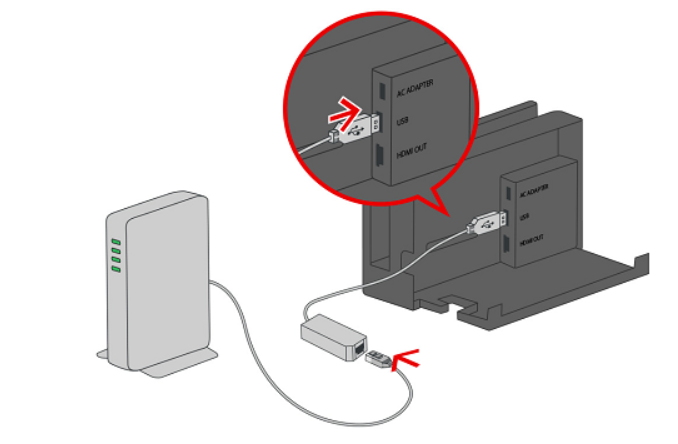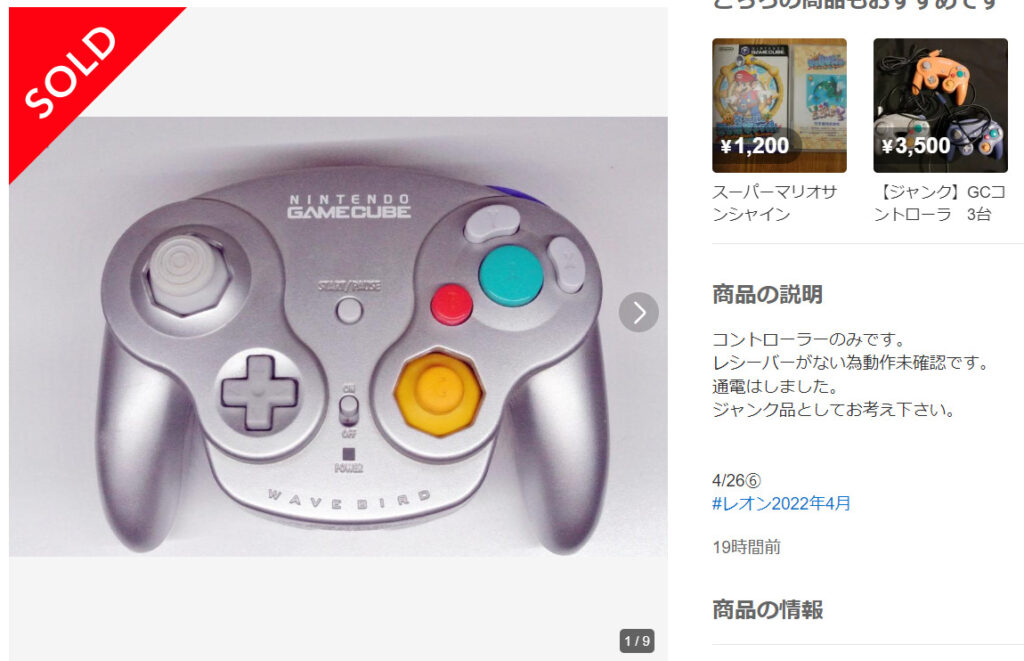「ウェーブバードってスイッチで使えるの?」
A:使えます。
あの伝説?のGC向け無線コントローラー、ウェーブバードはスイッチでも使えちゃうんです!
ただしGC用に作られてるのでスイッチでもそのまま使える、というわけじゃないんです。
ということで今回はウェーブバードをスイッチで使うための条件についてまとめました!
この辺りがポイント。
懐かしのウェーブバードを使って無線スイッチしたい人はぜひチェックしていってください!
ウェーブバードをSwitchで使うための4条件
ということでそんな条件は合計で4つあります。
割と簡単な条件ではあるんですが持ってない人は買い足しが必要なものもいくつか。
ウェーブバードだけ買えばすぐ使えるわけじゃないので注意ですよ!
1、GCコントローラー接続タップ
まずはゲームキューブのコントローラー接続タップ。
これがないとウェーブバードのレシーバーが接続できないんです。
この後詳しく触れますがウェーブバードにはレシーバーなるものが必要なんです。

これですね。
これをGCコンの接続口に挿し込んで、そこから電波をコントローラーに飛ばして無線化します。
でもスイッチにはGCコンを挿し込める場所がないのでデフォの状態だと使えないんですよ。
そこで必要になるのがGCコン接続タップ!

これをスイッチのUSBに挿し込んでGCコントローラーの接続口を作ってやるわけです。
そうすることでスイッチ⇒GCコン接続タップ(レシーバー)⇒ウェーブバード、という流れが完成。
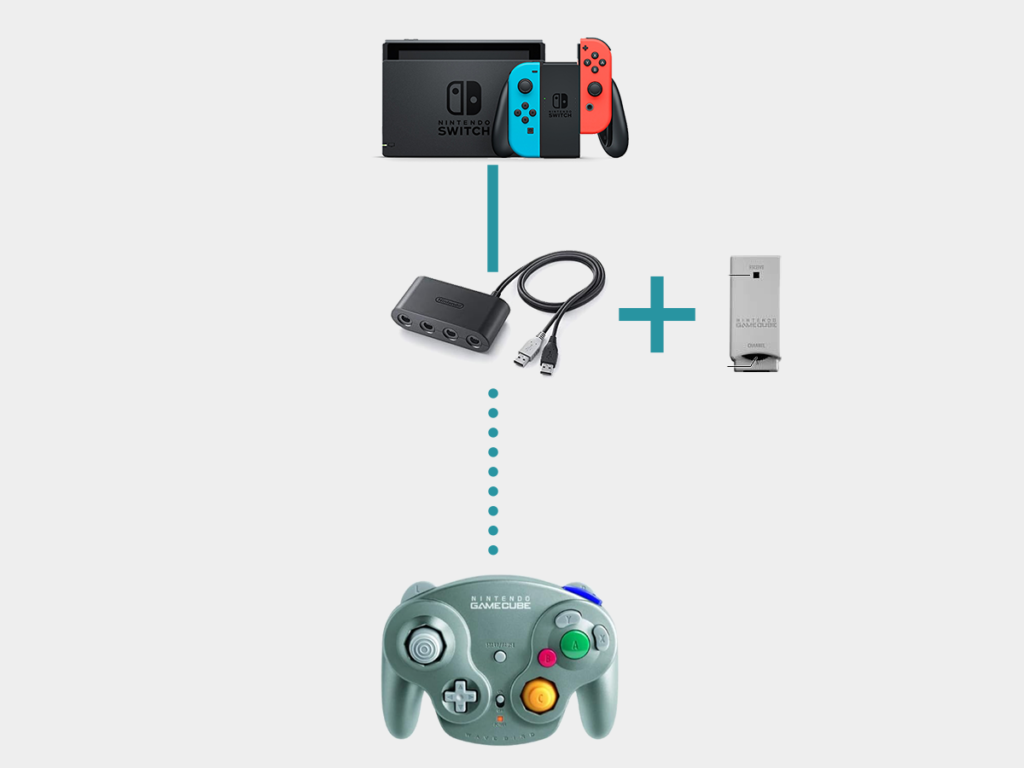
こんな感じで。
少し高騰してますが必須アイテムなので購入の際は一緒にゲットしておいてください。
2、スイッチドック
2つ目はスイッチのドック部分です。
これがないと先ほどのGCコン接続タップが使えないんですよ。
スイッチは本体だけだとUSBの接続部分がありません。
その代わりになってくれるのが土台になってるドック部分!
https://support.nintendo.co.jp/app/answers/detail/a_id/33826 スイッチドックのUSB接続画面
ここにUSBポートがあるのでみんなキーボードや充電ケーブルを挿しこんでるわけですね。
今回はここにGCコン接続タップを挿し込むことによって上の画像の流れが完成するということ。
ずーっと携帯機モードで使ってるなんて人は引っ張り出して準備しておいてくださいね!
3、単三電池2つ
次に必要なのが単三電池2つ。
これはウェーブバードを動かすのに必要だからです。
ウェーブバードはバッテリー式じゃなくて電池で動かすタイプのコントローラーなんですよ。

裏面のカバーを剥がすと電池挿し込み場所があります。
これがないとうんともすんとも言わないので買って用意しておきましょう。
一応アルカリだと100時間程度持ちますがずっと使うとなると財布の圧迫が心配…
ということで今から用意するなら充電式がオススメ。
これなら繰り返し使えるのでコスパもいいです。
家電などにも使えるのであって結構便利な電池ですよ!
4、専用のレシーバー
そして結構忘れがちなのが専用のレシーバー。
これも用意しておかないと動かないからです。
GCコン接続タップの所で説明した電波を飛ばす部分ですね。
「え…でもそれってウェーブバードに同梱してるんじゃないの?」
甘い!
実は今出回ってるウェーブバードの多くがレシーバー欠品なんです!
https://jp.mercari.com/item/m37514942446 レシーバー欠品のウェーブバード
僕も昔ゲオで買ったんですがレシーバー欠品でその後お詫びの500円クーポンもらいました。
単品で買うこともできますが面倒だし割高になるのでセットで売られてるものを買いましょう。
説明文にはまず書かれてるのでそこを要チェック。
他のモノより明らかに安いものはレシーバー欠品率が高いので注意ですよ!
ウェーブバードの忘れがちな欠点3つ
さらにスイッチで遊ぶうえで今のコントローラーではあり得ない?欠点もあるんですよ。
それがこの3つ。
この辺りも把握しておかないといざ買った時に後悔しかねませんよ…!
1、振動・ジャイロ機能なし
実はウェーブバードは振動機能、ジャイロ機能がないんです。
ジャイロはスイッチが発売する20年前なので当然としても振動もしないんですね。

いまだに存在する任天堂公式ページにもしっかり書いてあります。
なのでスプラトゥーンなどのゲームでは強制的にスティック操作になるということ。
振動もないのでスマブラなどでは迫力にちょっと欠けるかもしれません。
ウェーブバードの長所を生かすには寝転がりながらでもできるポケモンなんかがいいかもしれませんね。
需要も結構あったみたい。
2、6m程度が限界
そしてワイヤレスが機能する距離は6メートル程度ということも重要。
部屋がめちゃくちゃデカい人はちょっとこれだと足りない可能性があるかもしれません。
畳6畳の最長部分で大体3.6メートル。
10畳でも4.4メートルほどなのでまず大丈夫だと思いますが一応要注意です。
ちなみにスイッチ用に発売されてるホリの無線コントローラーは10メートルまで届きます。
「隣の部屋から使う予定なんだ…」っていう人はこっちの方がいい…かも。
3、Switchライトでは使えない
またスイッチライトでは使えないことも結構大事なポイント。
ライトだとUSBポートがないのでGCコン接続タップ、レシーバーが接続できないんですよ。
上で触れたようにウェーブバードの接続はタップとレシーバーを繋いで初めて認識します。
でもライトは本体だけなのでこれらを挿し込む場所がないんですね。
なのでこの流れが実現できず、ウェーブバードも使えないということ。
※ライト対応のスタンドポートを使えばOK
といっても完全無理というわけじゃなくやり方はあります。
https://hori.jp/products/ns2/usb_hub_stand_2_bk/
それがこのスタンドポートを使うこと。
これがドックの代わりになってUSBが接続できるようになるんですね!
そうなれば同じようにGCコン接続タップ⇒レシーバー⇒ウェーブバードとつなぐことも可能に。
ライトしかないという人はこの方法も考慮してみてください。
【まとめ】ウェーブバードはSwitchで使えるけど4つ必須アイテムあり
ここまでをまとめるとこうなります。
割と必要なモノはありますがファンアイテムなのでまあ仕方ないですね。
ちなみにウェーブバードはシルバーの他に白、シャア仕様の2色が存在。
どちらも限定品なのでさらにレア物になっております。
両方見かけたらこっちの色をオススメしますよ!